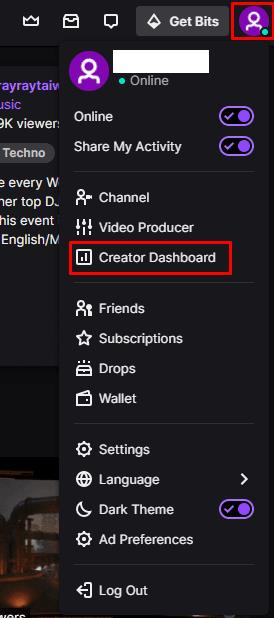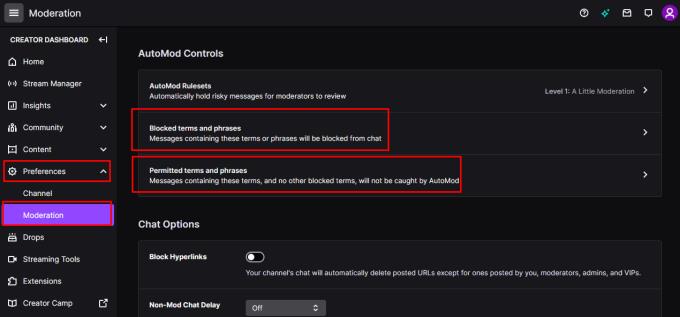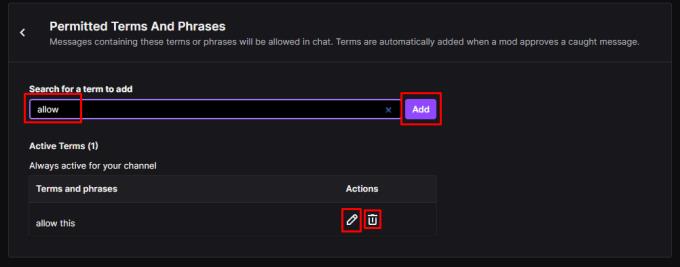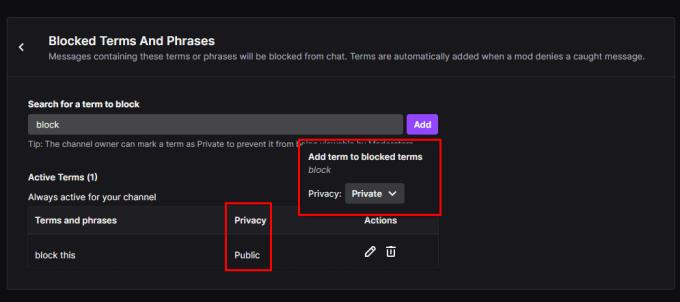Twitch-chatt är en central del av en Twitch-strömgemenskap. Det låter dig interagera med dina tittare direkt och för dina tittare att chatta sinsemellan. Denna nivå av interaktion hjälper tittarna att känna sig mer delaktiga och gör det mer troligt att de stannar kvar och blir stammisar.
En del av processen att uppmuntra en gemenskap innebär att hantera typen av meddelanden i chatten. Även om chattregler är en användbar utgångspunkt, kommer inte alla att följa dem. Det är där moderatorer kommer in, du kan ge människor ditt förtroende möjligheten att radera meddelanden från andra användare och hålla din chatt ren. Om din chatt går för snabbt kan det dock vara svårt för moderatorerna att hänga med. För att stödja moderatorerna kan du använda Twitchs AutoMod-funktion för att automatiskt flagga meddelanden för vissa meddelanden för granskning.
Du kan också utöka AutoMod genom att manuellt förbjuda eller tillåta vissa ord eller fraser. Inlägg som ingår i blockerings- eller tillståndslistan kommer att hanteras helt, automatiskt och kommer inte att kräva att någon moderator vidtar åtgärder.
De två listorna fungerar lite olika från varandra. Tillståndslistan låter dig till exempel bara definiera specifika undantag. Med spärrlistan kan du dock använda en asterisk som jokertecken. Till exempel kommer "hatar*" att blockera "hatare", "hatfulla" och "hata".
Fraser i blockeringslistan blockerar alla meddelanden som innehåller alla ord. Att till exempel lägga till "hej alla" kommer inte att blockera meddelanden som bara innehåller "hej" eller "alla", utan kommer att blockera meddelanden som innehåller "hej alla", "hej alla", liksom "hej, det är min födelsedag alla".
Hur man konfigurerar blockerade eller tillåtna ord och fraser
Du kan konfigurera de blockerade och tillåtna orden och fraserna i skaparens instrumentpanel. För att öppna instrumentpanelen, klicka på din profilbild i det övre högra hörnet och klicka sedan på "Creator Dashboard".
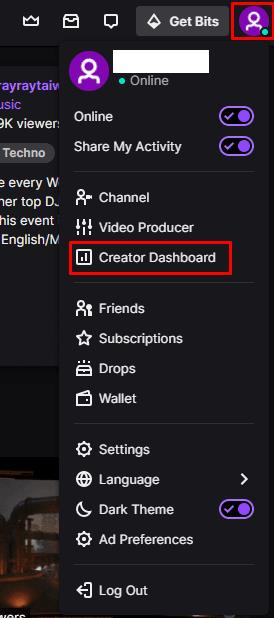
Klicka på din profilbild och sedan på "Creator Dashboard" för att kunna konfigurera begränsningar för vem som kan skapa klipp av ditt kanalinnehåll.
Väl i skaparens instrumentpanel expanderar du kategorin "Inställningar" i den vänstra kolumnen och klickar sedan på "Moderering". De andra och tredje alternativen från toppen, märkta "Blockerade termer och fraser" och "Tillåtna termer och fraser" låter dig konfigurera blockerings- och tillståndslistan.
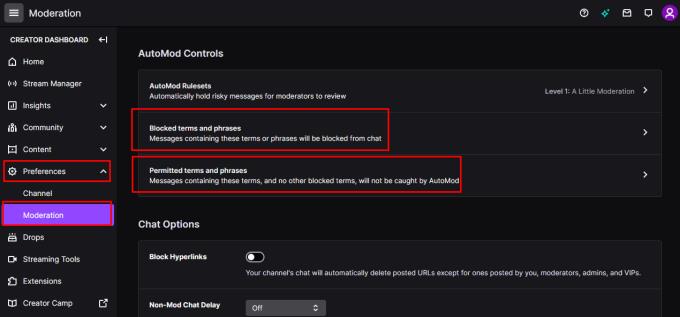
Klicka på "Blockerade termer och fraser" eller "Tillåtna termer och fraser" för att hantera respektive listor.
För att lägga till en post till någon av listan, klicka på listan i modereringsinställningarna, skriv sedan in ett ord eller en fras i textrutan och klicka på "Lägg till". Du kan redigera en post genom att klicka på pennikonen, eller ta bort den genom att klicka på papperskorgen.
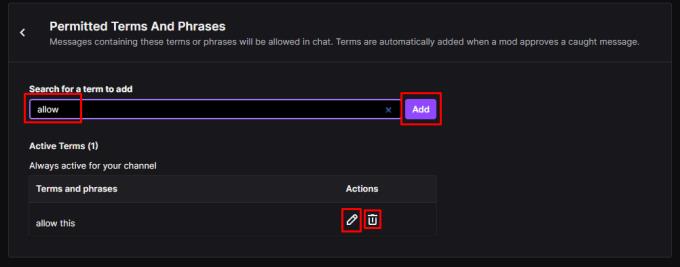
Skriv en post, klicka sedan på "Lägg till" för att spara den, klicka på pennikonen för att redigera poster och papperskorgen för att radera dem.
Du kan markera poster i blockeringslistan som offentliga eller privata. Den här inställningen används för att ange om dina moderatorer kan se inlägget eller inte. moderatorer kan se offentliga poster men inte privata poster i blockeringslistan.
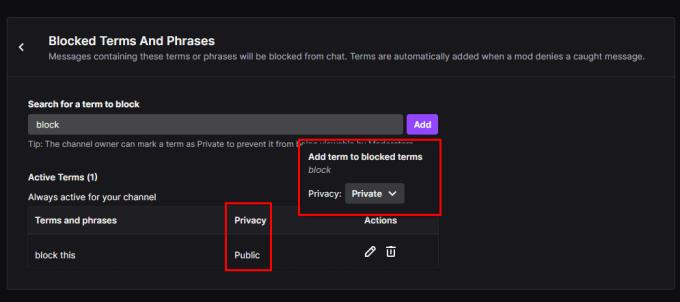
I blockeringslistan kan du förhindra moderatorer från att se vissa poster genom att markera dem som "Privata".